Файл подкачки Windows — настройка и полезная информация
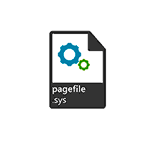 В операционных системах Windows для работы используется так называемый файл подкачки, иначе — «виртуальная память»: своего рода расширение оперативной памяти, обеспечивающее работу программ даже в том случае, когда физической памяти RAM недостаточно. Windows 11, Windows 10 и предыдущие версии системы дополнительно могут перемещать неиспользуемые данные из оперативной памяти в файл подкачки, причем, по информации Microsoft, каждая новая версия делает это лучше.
В операционных системах Windows для работы используется так называемый файл подкачки, иначе — «виртуальная память»: своего рода расширение оперативной памяти, обеспечивающее работу программ даже в том случае, когда физической памяти RAM недостаточно. Windows 11, Windows 10 и предыдущие версии системы дополнительно могут перемещать неиспользуемые данные из оперативной памяти в файл подкачки, причем, по информации Microsoft, каждая новая версия делает это лучше.
В этой инструкции подробно о том, как настроить файл подкачки Windows 10 и предыдущих версий системы: отключить или включить его, увеличить или уменьшить, перенести на другой диск. Дополнительно статья включает информацию о существующих рекомендациях, касающихся правильной настройки виртуальной памяти.
Файл подкачки Windows 11 и Windows 10
По умолчанию, Windows 11/10 автоматически определяет размер файла подкачки в соответствии с потребностями системы и особенностями работы. По мнению некоторых пользователей, в ряде случаев изменение настроек файла подкачки вручную может помочь оптимизировать работу системы, иногда может быть целесообразно вообще отключить его. Другие пользователи и я в их числе считают, что оптимальный вариант — ничего не изменять и оставить включенным автоматическое определение размера файла подкачки.
В этом руководстве — о том, как увеличить, уменьшить или отключить файл подкачки и удалить файл pagefile.sys (скрытый системный файл, расположенный в корне диска C: и содержащий данные файла подкачки) с диска, а также о том, какие существуют рекомендации о правильной настройке файла подкачки, в зависимости от того, как вы используете компьютер и его характеристик.
Размер файла подкачки — как увеличить, уменьшить или отключить
Настройки виртуальной памяти или, что то же самое, файла подкачки в Windows выполняется в параметрах быстродействия системы. Для указания размеров, включения или отключения файла подкачки достаточно выполнить следующие шаги:
- Для того, чтобы зайти в настройки файла подкачки Windows 11/10, вы можете просто начать набирать слово «производительность» в поле поиска, после чего выбрать пункт «Настройка представления и производительности системы».

- Второй вариант попасть в нужное окно — нажать клавиши Win+R на клавиатуре, ввести sysdm.cpl и нажать Enter, после чего перейти на вкладку «Дополнительно» и нажать кнопку «Параметры» в разделе «Быстродействие».
- В открывшемся окне выберите вкладку «Дополнительно», а в разделе «Виртуальная память» нажмите кнопку «Изменить» для настройки виртуальной памяти.

- По умолчанию в параметрах будет установлено «Автоматически выбирать объем файла подкачки» и на сегодня это и есть моя рекомендация для большинства пользователей, в том числе тех, которые используют SSD, а не жесткий диск.

- Для того, чтобы увеличить или уменьшить — задать вручную размер файла подкачки, снимите отметку с «Автоматически выбирать объем файла подкачки», отметьте пункт «Указать размер» и задайте нужные размеры. После этого обязательно нажмите кнопку «Задать», иначе параметры не применятся. После этого примените настройки. Изменения вступают в силу после перезагрузки системы.

- Для того, чтобы отключить файл подкачки и удалить файл pagefile.sys с диска C, выберите пункт «Без файла подкачки», а затем нажмите кнопку «Задать» справа и утвердительно ответьте на появившееся в результате сообщение и нажмите Ок.

- Файл подкачки с жесткого диска или SSD пропадает не сразу, а после перезагрузки компьютера, удалить его вручную до этого момента не получится: вы будете видеть сообщение о том, что он используется.
Файл подкачки UWP приложений (swapfile.sys)
Помимо файла подкачки pagefile.sys, который был и в предыдущих версиях ОС, в последних версиях Windows присутствует новый скрытый системный файл swapfile.sys, также находящийся в корне системного раздела диска и, по сути, представляющий собой своеобразный файл подкачки, используемый не для обычных («Классическое приложение» в терминологии Windows 10), а для «Универсальных приложений» UWP.

Новый файл подкачки swapfile.sys потребовался в связи с тем, что для универсальных приложений изменились способы работы с памятью и, в отличие от обычных программ, которые используют файл подкачки как обычную оперативную память, файл swapfile.sys используется как файл, хранящий «полное» состояние отдельных приложений, своего рода файл гибернации конкретных приложений, из которого они могут в короткое время могут продолжать работу при обращении. Предвидя вопрос о том, как удалить swapfile.sys: его наличие зависит от того, включен ли обычный файл подкачки (виртуальная память), т.е. удаляется он тем же способом, что и pagefile.sys, они взаимосвязаны.
Настройка файла подкачки Windows 7 и 8.1
В предыдущих версиях Windows действия по настройке файла подкачки выполняются схожим образом, за исключением того, что доступны дополнительные варианты получения доступа к необходимым настройкам.

Для настройки параметров файла подкачки, зайдите в «Свойства компьютера» (правый клик по значку «Мой компьютер» — свойства»), после чего в списке слева выберите «Защита системы». Более быстрый способ сделать то же самое — нажать клавиши Win + R на клавиатуре и ввести команду sysdm.cpl.
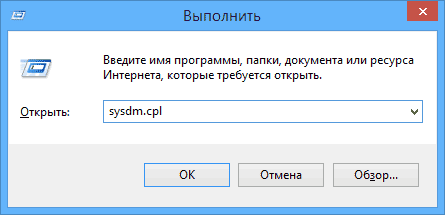
В диалоговом окне откройте вкладку «Дополнительно», а затем кликните по кнопке «Параметры» в разделе «Быстродействие» и тоже выберите вкладку «Дополнительно». Нажмите кнопку «Изменить» в разделе «Виртуальная память».
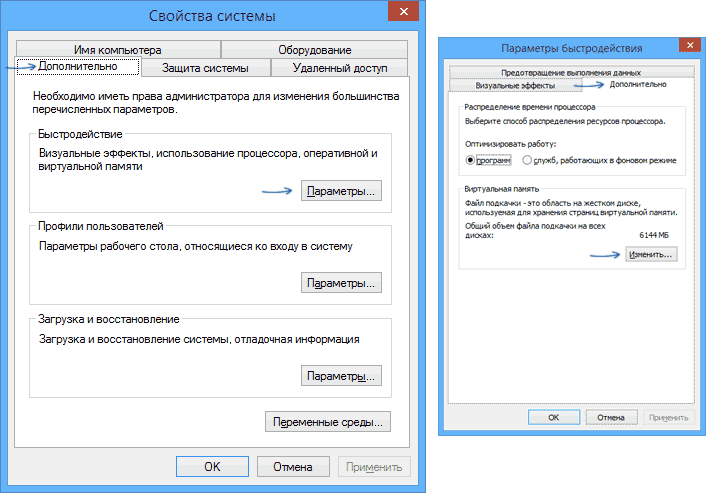
Как раз здесь вы можете настроить необходимые параметры виртуальной памяти:
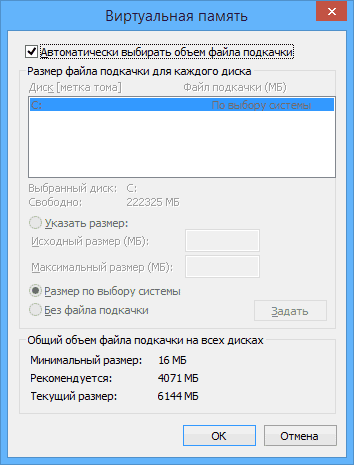
- Отключить виртуальную память (файл подкачки)
- Уменьшить или увеличить файл подкачки Windows
Указав вручную размер файла подкачки или выбрав опцию «Без файла подкачки», обязательно нажмите кнопку «Задать» и лишь затем — «Ок». Для того, чтобы сделанные изменения начали использоваться, выполните перезагрузку компьютера.
Перенос файла подкачки на другой диск
Один из вариантов настройки файла подкачки, который в ряде случаев может оказаться полезным для производительности системы — перенос его на отдельный жесткий диск или SSD. При этом имеется в виду именно отдельный физический диск, а не раздел на диске (в случае логического раздела перенос файла подкачки, наоборот, может привести к падению производительности).
Как перенести файл подкачки на другой диск в Windows 11/10/8/7:
- В настройках файла подкачки (виртуальной памяти) Windows отключите файл подкачки для диска, на котором он находится (выбрать пункт «Без файла подкачки» и нажать «Задать».
- Для второго диска, на который мы переносим файл подкачки, задайте размер или установите его по выбору системы и так же нажмите «Задать».
- Нажмите Ок и перезагрузите компьютер.
Более подробная инструкция доступна в отдельной статье: Как перенести файл подкачки на другой диск в Windows. Если вы хотите перенести файл подкачки с SSD на HDD с целью продлить срок жизни твердотельного накопителя — возможно, этого делать и не стоит, если только у вас не старый SSD с малой емкостью. В результате вы потеряете в производительности, а увеличение срока службы может оказаться очень несущественным. Подробнее — Настройка SSD для Windows 10 (актуально и для Windows 11).
Правильная настройка файла подкачки
В Интернете можно найти большое количество отличающихся рекомендаций о том, как правильно настроить файл подкачки в Windows от людей с самым разным уровнем компетенции:
- Например, один из разработчиков Microsoft Sysinternals рекомендует устанавливать минимальный размер файла подкачки равный разнице между максимальным объемом используемой памяти при пиковой нагрузке и физическим объемом RAM. А в качестве максимального размера — это же число, умноженное в два раза.
- Один из разделов в справке Майкрософт, ориентированный на серверные системы в качестве рекомендации указывает оставить автоматически определяемый размер, либо установить его равным 150% доступной оперативной памяти.
- Еще одна частая рекомендация, не лишенная оснований — использовать одинаковый минимальный (исходный) и максимальный размер файла подкачки во избежание фрагментации этого файла и, как следствие, снижения производительности. Это не актуально для SSD, но может быть вполне осмысленным для HDD.
- Ну и вариант настройки, который приходится встречать чаще других — отключить файл подкачки Windows, если на компьютере имеется достаточный объем оперативной памяти.
Большинству своих читателей я бы не стал рекомендовать следовать последнему из приведенных пунктов, а возможно и вовсе менять размер файла подкачки. Потому как в случае возникновения проблем при запуске или работе программ и игр в будущем можно не вспомнить, что эти проблемы могут быть вызваны отключением файла подкачки.
Многие пользователи отключают файл подкачки, рассчитывая на то, что при значительном объеме доступной оперативной памяти и при использовании SSD они не получат проблем и продлят срок службы накопителя. Отчасти это так, но для современных объемных твердотельных дисков выгоды от отключения файла подкачки незначительны: на срок службы это существенным образом не повлияет, а вот проблемы с работой и запуском программ могут возникнуть, независимо от объема RAM.
Что будет, если отключить файл подкачки
При отключенном файле подкачки иногда всё работает как и прежде. Но при небольшом размере оперативной памяти (или при использовании требовательных к ресурсам компьютера процессов), вы можете получить сообщение с предупреждением: «На компьютере недостаточно памяти. Чтобы освободить память для нормальной работы программ, сохраните файлы, а затем закройте или перезапустите все открытые программы» или «Чтобы предотвратить потерю данных, закройте программы».
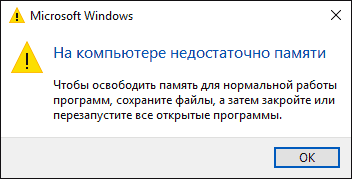
Также при отключенном файле подкачки не сохраняются дампы памяти при сбоях системы. Это не все возможные проблемы после отключения файла подкачки. Например, распространён вариант, когда программы закрываются или сообщают об ошибке, которую бывает сложно связать с отключенным когда-то файлом виртуальной памяти, особенно если это было давно.
Если вы приняли решение отключить файл подкачки и когда-либо столкнётесь что программы сообщают о системных ошибках, таких как: «Ошибка при запуске приложения», показывают собственные тексты сообщений (например, ошибка вывода в OBS), просто не запускаются (Premiere Pro и игры), либо показывают черный экран (Photoshop), рекомендую в первую очередь попробовать снова включить его. Возможные и другие проблемы: например, при очередном входе в систему вы можете получить сообщение о том, что был создан временный файл подкачки.
Мой личный взгляд на файл подкачки и рекомендация — оставить его размер автоматически определяемым системой и, если есть возможность — именно на SSD, при условии, что вам требуется высокая производительность. В Интернете вы можете найти рекомендации, значительно отличающиеся от того, что предлагаю я. Каким из них следовать — решать вам. При использовании моего варианта, вы, скорее всего, не столкнетесь с ситуацией, когда программа не запустится из-за недостатка памяти или по иным причинам.
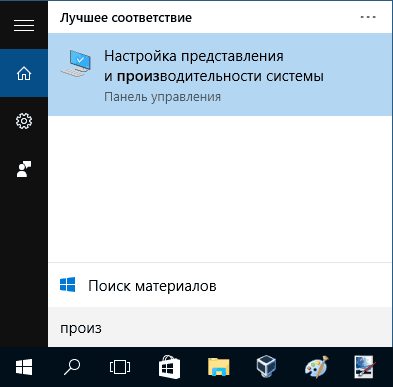
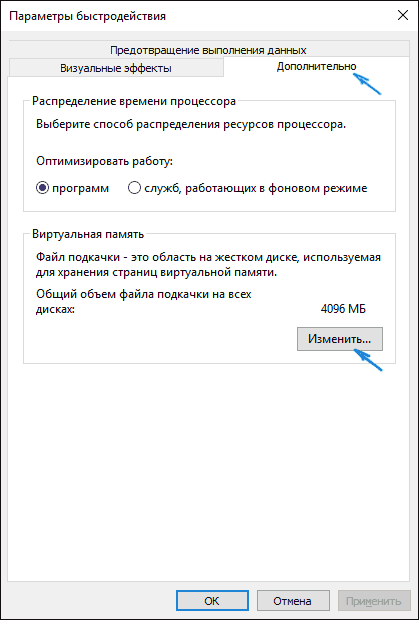
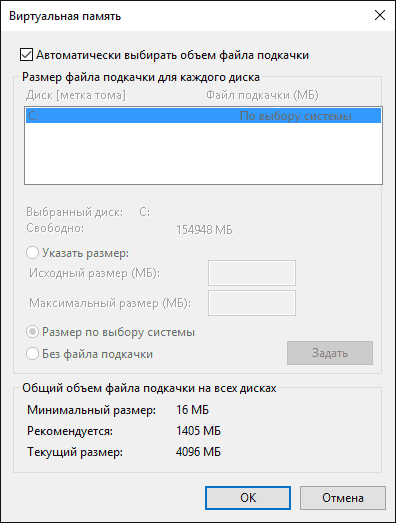
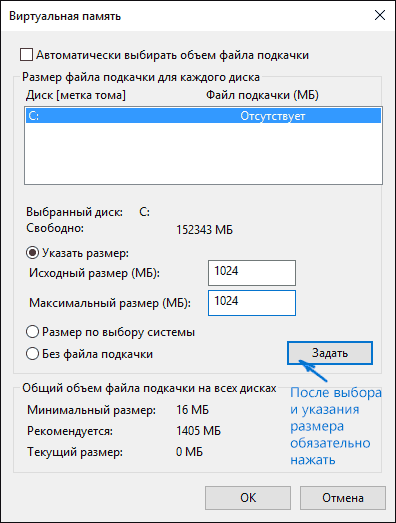

ильдар
Подписался и хочу сказать: СПАСИБО! Изменил настройки в подкачке и как ни странно комп заработал с нормальной скоростью, перестал «тупить». Только один вопрос: вентилятор стал включаться чаще, это как- нибудь связанно? Кстати в компьютерах я полный ноль, при этом объяснения здесь достаточно доходчивые.
Ответить
Dmitry
Нет, от файла подкачки это зависеть не должно бы. Так что навряд ли тут есть связь.
Ответить
Supro
Это может быть как раз из-за увеличения производительности, у тебя если быстрее все работает, то соответственно процессору нужно вычислять больший объем информации и получается он и греется больше. Это первый вариант. Второй в том, что возможно винт стал больше использоваться, он стал больше нагреваться и куллер, который охлаждает винт начал быстрее крутится, чтобы охладить твой диск.
Ответить
search
У меня всегда пишет что конфигурация файла подкачки какая та не такая и какой бы размер я не ставил всегда стоит 46 мб ПОМОГИТЕ
Ответить
Dmitry
Не встерчался с таким. А какие размеры ставите? При выборе автоматического размера тоже ошибка?
Место на жестком диске (на системном разделе) есть?
Ответить
GaRMooLDeR
А ты нажимал там кнопку «задать»?
Ответить
Сергей
Файл подкачки, лучше всего поставить галочку «выбирать автоматически», тогда система будет сама регулировать и добавлять или убавлять в зависимости от нужд. Отключать файл подкачки нельзя, независимо от объема установленной оперативной памяти. Например у меня 16 Гиг оперативной памяти, если отключить файл подкачки то в ресурсоемких программах через некоторое время начинает ругаться на нехватку памяти. Файл подкачки должен быть не меньше объема установленной оперативной памяти. Если файл подкачки сделать меньше установленной оперативной памяти, в моем случае меньше 16 Гиг, то через 3 — 4 дня непрерывной работы ПК, при запуске любой программы или игры начинают вылетать ошибки. После всех экспериментов, самый лучший вариант это автоматически. Все это справедливо для виндовс 7. Как будет в 10 не в курсе.
Ответить
Михаил
У меня стоит винда 8.1 Ram 8гб. Последнее время постоянно во время игры выскакивает табличка, что системе не хватает памяти и т.д, при этом в диспетчере задач видно, что у меня свободно 1,5-2 гб. Все перепробовал, ничего не помогает, как только не увеличивал файл подкачки… Что делать?
Да и при этом у меня полным полно места на дисках C и B
Ответить
Dmitry
Не знаю. Пробовали не увеличивать файл подкачки, а поставить определяемый системой? Также учитывать, что «полно места» в вашем случае — это чтобы гигабайт 10 минимум было свободно именно на C, а лучше больше.
Ответить
Михаил
Да пробовал. На диске C больше 60 гб свободного места.
Ответить
Алексей
Михаил, прикол в том, что некоторые программы требуют файл подкачки в любом случае, независимо от того, есть ли свободное место в оперативке или нет. В этом случае файл подкачки следует оставлять даже при 16 Гб оперативки.
Ответить
Михаил
Файл подкачки только на диске C нужно ставить?
Ответить
Dmitry
Обычно, да. И оно как правило так и есть, если только вы вручную не перемещали его.
Ответить
Михаил
Так что мне делать? Скажите хотя бы варианты решения этой проблемы.
Ответить
Dmitry
Михаил, не знаю в вашем случае. Но для начала обратить внимание, когда размер файла подкачки стоит определяемый системой и появляется сообщение о том, что недостаточно памяти — сколько в этот момент свободного места на диске? Может там игра что-то «мутит» и сотню гигабайт ей нужно.
Ответить
Михаил
Играя даже в самую мощную игру, у меня всегда свободно от 1гб до 2гб оперативки, вне зависимости от файла подкачки
Ответить
Сергей
Михаил, у меня бывает свободно 10 Гиг из 16, но при работе с ресурсоемкими программами спустя какое то время система начинает ругаться о нехватке памяти, в случае если я отключаю файл подкачки. Как я понял файл подкачки система использует всегда, независимо от объема установленной оперативной памяти.
Ответить
Михаил
Ясно… Ну ладно, поищу годного совета где-нибудь ещё. Здесь мне вряд ли помогут.
Ответить
Dmitry
Михаил, просто если все как вы описываете: файл подкачки автоматически, на диске C десятки гигабайт свободного места, то вполне возможно, что дело действительно в самой игре.
Ответить
Михаил
Дмитрий, ведь это происходит когда я играю в разные игры.
Ответить
Dmitry
Тогда у меня из идей только две: либо что-то не так с Windows, либо где-то что-то не точно в вашем описании ситуации или моем понимании происходящего. Не знаю, как еще помочь.
Ответить
Михаил
Описание верное, да и с Windows у меня проблем никаких нет.
Ответить
Дмитрий
Здравствуйте! Можно ли создать файл подкачки из чипа типа McroSD подключённого к ноутбуку?
Ответить
Dmitry
Здравствуйте. Допускаю, что можно (перенос файла подкачки на другой диск возможен, правда не уверен, что на съемные диски получится). Но четких инструкций не дам (поищите про то, как перенести файл подкачки на другой диск, чтобы представлять себе порядок действий, у меня такой инструкции нет).
Ответить
Андрей
Спасибо за подробную инструкцию. Удивился, но по какой-то причине файл подкачки был выключен
Ответить
Денис
Здравствуйте. Я выставил минимальный размер равный максимальному. И теперь компьютер после перезагрузки показывает черный экран. Никаких вариантов загрузки, ни меню биос не отображает. Батарейку отключал. Жесткий с идентичной виндой подключал. Ничего не изменилось. Что ещё можно попробовать?
Ответить
Dmitry
По описанию совсем не похоже, что дело в файле подкачки.
Но попробуйте полностью обесточить компьютер (вытащить из розетки, а потом нажать и подержать кнопку вкл-выкл несколько секунд), а потом снова включить. Есть экран биос?
Ответить
Денис
Нет, экран биос не появляется. До этого я попробовал включить без жесткого диска. Появилось на экране что смарт диск не найден. Я нажал интер. И теперь «квадрат Малевича» постоянно наблюдаю. Пробовал снова без диска, и без оперы пробовал, но ничего не изменилось. И как вы советовали пробовал. Но ничего не изменилось.
Ответить
.
перечитал 15 разных статей на эту тему! везде пишут по разному. кто-то говорит что нужно минимальный размер ставить равный объему оперативки, кто-то что наоткрывать всевозможные программы на компе и посмотреть скока жрет оперативки и потом эту потребляемую оперативку умножить на два и вычесть объем оперативки который установлен. кто-то говорит что нужно задать минимальный и максимальный размер оперативки одинаковым. кто-то говорит что нужно устанавливать файл подкачки где стоит система (если один физический диск разбит на 2 логических), кто-то что на втором логическом (если один физический диск разбит на 2 логических). кто-то что можно выгружать файл подкачки при выключении компа
чисто субъективно замерил с секундомером через сколько включается ноут и через сколько выключается при разных предлагаемых методах…
отсюда вывод: что умники которые выкладывают статьи и думают что это правильно—на самом деле ничего не понимают в этом. так как нет единого мнения(кроме того что если 6 и более гигов оперативки, то можно отключить файл подкачки).
Ответить
Dmitry
Это хорошо, что вы разобрались с файлом подкачки лучше всяких умников, которые выкладывают статьи.
Плохо, что:
1. файл подкачки не влияет на включение и выключение (если только не в случае выгрузки).
2. правильные умники описывают различные сценарии (приведенные вами) с их плюсами, возможными применениями и минусами, среди 15 статей вы должны были найти и качественные с такими описаниями.
3. набрали весь свой комментарий капс-локом. в следующий раз прошу так не делать, мне лень исправлять.
Ответить
Юрий
Цитата: «Это хорошо, что вы разобрались с файлом подкачки лучше всяких умников, которые выкладывают статьи.»
Ты о себе?! : )
Ответить
Dmitry
Ну да, в том числе и о себе, так как автор предыдущего комментария пишет обо всех умниках, которые пишут про файл подкачки, а я вхожу в их число.
Ответить
.
ответ Dmitry. Вы пишите — «правильные»» умники описывают различные сценарии (приведенные вами) с их плюсами, возможными применениями и минусами. Что это за сценарии (приведенные мною) от умников в которых нет единого мнения ?, кроме того что если 6 и более гигов оперативки, то можно отключить файл подкачки (с чем все умники согласны)…
Ответить
Dmitry
1. вовсе не все пишут про то, что можно отключить файл подкачки, если есть 6 Гб оперативки. я, например, с этим не согласен, да и многие другие.
2. тут не может быть единого мнения. Если вы встречаете в статье на тему файла подкачки что-то вроде «Правильно — вот так, а всё остальное — не правильно», это не правильный умник : ) — потому что, например:
— действительно иногда может быть удобно и нужно разместить файл подкачки на другом разделе, но это одновременно может привести к снижению производительности, особенно на HDD ноутбучном.
— выгрузка файла подкачки при выключении может быть полезна, если вы секретный агент (чтобы винт не подключили другие секретные агенты и не поковырялись в файле подкачки). в плане производительности толку особо нет (но может помогать избежать ошибок).
— теория с одинаковым минимальным и максимальным размером связана с тем, что считается, что так будет меньше операций записи и, вроде бы это работало в Windows XP действительно, сейчас не актуально, в том числе для SSD.
— можно вообще на RAM-диске помещать файл подкачки — сразу и производительность и выгрузка при выключении, но не у всех есть достаточно оперативки.
Ну и т.д.
Вообще, самое правильное решение для большинства пользователей — не трогать ничего. Остальные решения могут быть применимы или не применимы в конкретных случаях и для конкретных задач.
Ответить
Gleb
Подскажите. Ответа не нашел (все перерыл).
16 гб озу Кингстоун хайпер Х
часто при игре гта 5 (пример) вылетает сообщение о нехватке.
хотя при открытом браузере, и игре свободно 40% — пришлось вкл. подкачку и закрывать браузер.
И непонятный пункт — общая память…?
Физическая — ясно.
Подкачка — ясно.
Хочется избавиться от подкачки, чтоб ОЗУ работала… и не закрывать при этом браузер.
Благодарю!
Ответить
Dmitry
Здравствуйте. Не всегда можно отключить файл подкачки. Т.е. некоторые программы будут вызывать ошибку, даже если у вас 64-128 Гб RAM.
Но если уж очень хочется, чтобы всё завязано на RAM, можно создать RAM-диск и на него файл подкачки перенести.
Ответить
Андрей
Подскажите пожалуйста как можно восстановить удаленные superfetch и pagefile.sys windows 7 windows 8.1 не переустанавливая систему?
Ответить
Dmitry
Да, можно, включить обратно файл подкачки и Superfetch/Prefetch (так же, как отключали)
Ответить
Андрей
Я его полностью удалил Unlocker-ом, этого файла нет в системе…
Имею ввиду файл pagefile.sys
Ответить
Dmitry
А это не важно: если вы включите файл подкачки (плюс может быть перезагрузите компьютер) pagefile.sys должен вернуться.
Ответить
Андрей
У мну 32 Гб оперативки. Файл подкачки по выбору системы. Без всяких ваших векторных и растровых график и рендеринга, на обычном Excel при перерасчете листа с большим количеством формул полностью забивается все 32 гига и начинает автоматически расти размер файла подкачки. Доходило до 120 гигов. Так что размер оперативки не имеет значения. Всё зависит от выполняемых задач.
Ответить
серг
Это ексель. При больших объемах строк, страниц и вычислений может завесить любой комп.
Ответить
Буда Пешт
Cпасибо
Ответить
сергей
Добрый день, а что если файл подкачки записать на RAM диск? т.е. у меня 16 гб оперативной памяти, взять и сделать диск на 6 гб, в него закинуть файл подкачки, все равно я редко больше 10 гб использую, будет ли от этого профит?
Ответить
Dmitry
В теории может быть, но тут экспериментировать только.
Ответить
Игорь
проще отключить, наверное
Ответить
Никита
Добрый день!
В один прекрасный момент у меня отключился файл подкачки. Захожу по вашей инструкции, задаю вручную рекомендованное значение — задать — применить — ребут — проверяю файл подкачки снова — он все опять отключен
И так после любых манипуляций, изменения просто не сохраняются. Подскажите глупому ламеру, это я дурак или лыжи не едут?
Ответить
Dmitry
Здравствуйте.
А может у вас какая-то утилита стоит типа для «оптимизации» Windows, которая считает что нужно его держать отключенным?
Ответить
Freddy
Здравствуйте! У меня 8гб оперативки, винда 10, думаю, отколючить ли файл подкачки? Играю в игры по типу гта 5
Ответить
Dmitry
Вы можете проверить. Но скорее всего столкнетесь с проблемами при запуске части программ и игр (возможно, даже GTA)
Ответить
миша
Здравствуйте, Dmitry !
Ох.. .Начитался я тут комментариев «про умников» . Их тут столько, что аж краска на стенах сворачивается.
Хотелось бы обратиться к Вам, как к специалисту, которому я доверяю, за консультацией по поводу своих действий .
Решился на эксперимент. Сделал так : У меня диск разделён на С (системный) и D (для личных файлов). Я создал отдельный локальный диск Е размером 10 Гб, откусив его с помощью программы AOMEI Partition Assistant от диска D , отформатировал его (Е) в FAT32, на нём-же и задал нужный размер файла подкачки. На дисках С и D я задал «Без файла подкачки». Можно ли так делать, как я сделал? Если это неправильно, то в чём моя ошибка? Или выскажите, пожалуйста, своё мнение по этому вопросу.
Спасибо.
Ответить
Dmitry
Здравствуйте.
Всё ок — файл подкачки на отдельном разделе или диске — вполне приемлемо, на FAT32 — тоже (по некоторым чужим, но стоящим на мой взгляд внимания, соображениям может даже слегка быстрее быть, т.к. не используются некоторые специфичные функции NTFS)
Ответить
миша
Здравствуйте , Dmitry .
Остался у меня ещё один вопрос по поводу размера файла подкачки. Не объёма, а именно цифры. Да, файл подкачки для каждого пользователя можно сказать индивидуален. Но вопрос в другом. В Рунете когда-то давно наткнулся на такую информацию: пользователь задаёт файл подкачки определённой цифрой. Допустим он доверяет «По выбору системы» и система пишет (например ): Рекомендовано : 1279 Mб. И пользователь тут-же прописывает исходный и максимальный размер 1279. Так вот в той статье было рекомендовано округлять эту цифру до цифры, кратной цифре 8, то есть размер файла подкачки должен без остатка делиться на цифру 8. 1279/8 =159,875. То есть задаём не 1279, а 1280 или 1272. Я, почему-то так и делаю — округляю до цифры, кратной 8. Может быть это мои предрассудки, но прошу высказать и Ваше мнение по этому поводу.
Спасибо
Ответить
Dmitry
Здравствуйте.
Впервые от вас такую информацию прочел, сейчас поискал чего-то официального на эту тему в том числе в англоязычных документах, не нашел.
С другой стороны, официальные рекомендации размера файла подкачки (1x и 1.5x размер RAM, 3x размеров RAM, 4 Гб, разные есть для разных ситуаций) всегда будут делиться на 8 без остатка (независимо от того, 512 Мб, 1024=1Гб или более у вас оперативки).
Более того, на моих компьютерах выставлен автоматический размер файла подкачки и… везде кратен 8, так что что-то в этом есть.
Быть может (просто предположение), файл подкачки пишется блоками по 8 Мб и если, условно, его размер будет 12 Мб, то использоваться будет лишь 8.
Ответить
миша
Cпасибо. Просто у меня система , почему-то, всегда «рекомендованные» цифры выдаёт какие-то «некрасивые» «некруглые» нечётные цифры, независимо от объёма RAM, поэтому я и округляю до цифры, кратной 8 по этой рекомендации.
Ответить
миша
Я уже недели две как сделал так, и всё стабильно вроде … Никогда система не жаловалась на файл подкачки после этого. Хоть и старый компьютер, но работает довольно шустро, Windows 10 х 64, диск HDD древний тоже, но система грузится за 16 секунд.
Спасибо!
Ответить
Павел
Здравствуйте, Дмитрий.
В системе 16 гб, максимально используется 8.
Какой размер фп Вы бы рекомендовали при данных цифрах (не отключая фп )?
Ответить
Dmitry
Здравствуйте. Моя рекомендация — оставлять на усмотрение системы. Но если все-таки хотите установить вручную, то 4096 Мб должно быть ок, если только тяжелым редактированием видео/3d/графики не занимаетесь.
Ответить
Павел
Система ставит 16гб. На мой взгляд, это слишком много.
Ответить
Evi
Здравствуйте. Работаю с фотошопом. На ноуте 8 гб оперативки. Свободно на диске С 3-4 гб. Когда открыт фотошоп + браузеры и там скайп и тд то остается 200-500 мгб на диску С свободно и я не могу банально сохранить сделанные мной работы. Я уже замучалась искать как это исправить. У меня SSD 128 гб. Диск С 40 гб Диск D 80 гб. Нужно ли мне отключать файл подкачки либо же настроить его правильно? Спасибо за ответ. (Диск С освободить больше не получится и Д тоже)
Ответить
Dmitry
Можете попробовать отключить. Но при этом фотошоп может начать ругаться на его отсутствие. Ну а вообще столь малое место на диске — плохо. Нужно искать способы: менять размеры разделов, очищать от чего-то.
Ответить
Евгений
Привет!
Подскажите, отключил файл подкачки как рекомендовали для SSD, перезагрузился. Начали появляться ошибки, поставил по умолчанию, системы… но не сохраняются настройки, перезагружаю компьютер, опять стоит что отключен. Тем самым винда загружается на половину, программ в трее не хватает
Ответить
Dmitry
А точки восстановления есть? Может их стоит попробовать.
Ответить
Евгений
Спасибо за подсказку отключить файл подкачки. Теперь я угробил виндовс, постоянно стал вылетать DSOD не зависимо от настроек, почтовый клиент слетел с 10 почтами Мазилла, браузер слетел, все слетело. СПАСИБО ВАМ ОГРОМНОЕ. 3 года проблем не знал
Ответить
Dmitry
От файла подкачки такое не могло произойти. На программы он не влияет никак.
Более того, у меня нет такого совета «отключить файл подкачки». Я показываю, как это можно сделать, но нигде не советую его отключать.
Ответить
+Felix+
Подскажи знатоки с такой проблемой.
На ПК стоит 16 ГБ озу, Win 7 на SSD, на котором ф.подкачки — 2ГБ , + еще один ф. подкачки на HDD — 4 ГБ.
Так вот даже когда в системе занято 9-11 ГБ озу (браузер всё сжирает), и в диспетчере показывает 3-4 ГБ свободных и 4-6ГБ доступных, винда всё равно ругается на недостаток памяти и крашит самое жрущее приложение (страницу в браузере или игру).
Раньше я такого никогда не видел, чтобы при достаточном кол-ве свободной памяти винде было её недостаточно О_о.
Подскажите с чем это связано и как можно исправить данную ситуацию.
Ответить
Dmitry
Предполагаю, что именно с ограниченным размером файла подкачки (просто проверьте, лучше — на системном диске): некоторые программы могут именно в виртуальную память писать, даже когда физическая в наличии и её хватает.
Ответить
миша
Здравствуйте , Dmitry.
Windows 10 1809 не хочет работать без файла подкачки на системном диске С. Если на диске С задать на системном диске Без файла подкачки, после перезагрузки система сообщает «Создан временный файл подкачки, поскольку при запуске была обнаружена неполадка в конфигурации файла подкачки. Общий объем файла подкачки для всех дисков может быть несколько больше указанного вами размера.» В предыдущих версиях Windows 10 такой проблемы не было. Если задать файл подкачки на диске С любого размера — проблема исчезает. Я всегда размещал файл подкачки на отдельном разделе, отформатированном в FAT 32 (об этом я писал здесь и задавал вопрос — смотрите комментарии выше, Вы мне отвечали) и никогда проблем не было. Если у вас сборка 1809 и задать на диске С Без файла подкачки, перезагрузить систему — появляется ли такое сообщение ? Это что, такая особенность сборки 1809 ? Заранее спасибо , если ответите .
Ответить
Dmitry
Здравствуйте.
Проверил на 1809 Pro с 4 Гб оперативки: отключил, после перезагрузки никаких уведомлений, файл подкачки отсутствует.
Ответить
миша
Спасибо … Я думал, что это с какими-то новыми обновлениями связано. Систему 1809 я установил буквально три дня назад. И вот с этого момента всё и началось. Я сделал автоматическую переустановку системы в надежде, что проблема исчезнет, воспользовавшись функцией «Узнайте как начать заново с чистой установки», но проблема осталась …sfc/scannow не выявил повреждения системных файлов. Что вы посоветуете сделать? Переустановить по нормальному, по мужски (с диска или флешки с форматированием системного диска ) ? Или как-то побороть эту проблему можно ?
Ответить
Dmitry
У меня лишь предположение: вы писали, что на FAT32 разделе держите файл подкачки и быть может 1809 «не хочет» его там держать (многие системные вещи доступны только для NTFS-разделов). Попробуйте в этом направлении по возможности глянуть прежде чем к переустановкам прибегать.
Ответить
миша
Здравствуйте , Dmitry
Ваши предположения оказались оправданы. Только после удаления диска Е (не имело значения в каком формате она была отформатирована — я форматировал, удалял) система перестала жаловаться . почему так …непонятно …
я удалил диск Е , без файла подкачки и вся стало в норму
и всё … неужели 1809 во всём виновата со своими обновлениями? Я очень прошу Вас выказать своё мнение по этому вопросу
Ответить
Dmitry
К сожалению, сейчас и даже, как это не странно звучит, в этом году, проверить лично не смогу. Возможно вполне, да, но точно не знаю.
Ответить
Алишер
Здравствуйте, такое дело, у меня деревянный комп с вин 10 (апрельский апдейт), 2 гб оперативки, я много раз менял значение файла подкачки, в конечном итоге оставил выбирать системе, выбрала 2944, установил на компе все настройки на производительность, но всё равно ютубчик лагает, игры лагают, замерзают, выкидывает. Не знаю что делать, рекомендуемый размер фп показывается 1.1 гб, мне кажется это мало, и очень противоречиво со стороны системы ставить 2944 мб если рекомендуется 1.1 гб, помогите)
Ответить
Dmitry
Да тут может быть дело в том, что в целом комп слабый (да и просто 2 Гб — мало для 10-ки), вот и подлагивает. И файлами подкачки тут не поможешь.
Ответить
Алишер
Есть шанс, что с переустановкой на семерку лагов будет меньше?
Ответить
Dmitry
Есть. при наличии родных драйверов на нее.
Ответить
Алишер
Драйвер бустер не канает?
Ответить
Dmitry
Теоретически — да. Но иногда не то ставит.
Ответить
Кузьмин
Обыскался-как окно «виртуальная память» открыть через выполнить? (cpl)
хочется вызывать это окошко одни кликом из пуск допустим
Ответить
Dmitry
sysdm.cpl — ближе не умею вас направить)
Ответить